
Apabila menggunakan sistem pengendalian Windows 11, anda mungkin mendapati bahawa paparan masa lalai hanya memaparkan minit dan tidak memaparkan saat. Tetapi bagaimana jika anda ingin menambah saat pada paparan masa pada bar tugas atau desktop? Jangan risau, editor PHP Apple telah membawakan anda tutorial tentang cara menetapkan saat paparan masa Win11, membolehkan anda menetapkan masa dengan mudah kepada saat dan menjadikan masa lebih tepat! Seterusnya, kami akan mengajar anda langkah demi langkah cara menyediakan supaya sistem Win11 anda memaparkan beberapa saat. Mari mulakan!
Bagaimana untuk menetapkan masa win11 kepada saat
1 Pertama, anda perlu mengemas kini sistem dan menaik taraf kepada versi 22H2.
2 Selepas kemas kini selesai, gunakan kombinasi kekunci [Win+X] untuk membuka menu klik kanan logo Windows dan pilih pilihan [Run].
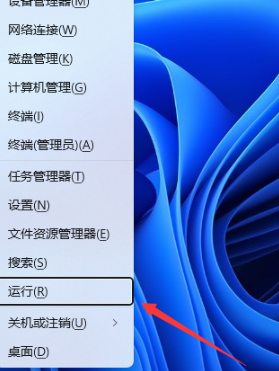
3. Dalam tetingkap pop timbul, masukkan perintah [regedit] dan tekan kekunci [OK] atau [Enter] untuk membuka editor pendaftaran.
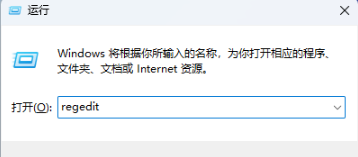
4 Dalam tetingkap Kawalan Akaun Pengguna, jika anda mahu membenarkan apl ini membuat perubahan pada peranti, klik [Ya].
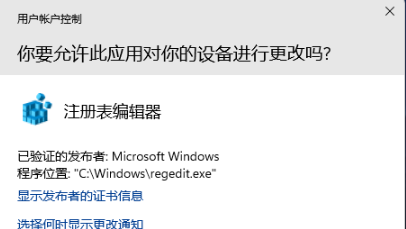
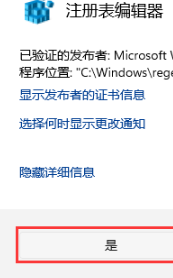
5. Seterusnya, dalam tetingkap editor pendaftaran, kembangkan laluan berikut mengikut urutan: HKEY_CURRENT_USERSoftwareMicrosoftWindowsCurrentVersionExplorerAdvanced.
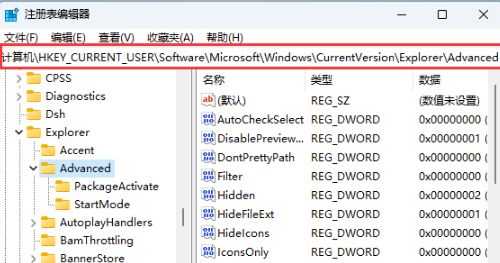
6 Klik [klik kanan] pada ruang kosong di sebelah kanan, dan pilih [New-DWORD (32-bit) Value (D)] daripada item menu pop timbul.
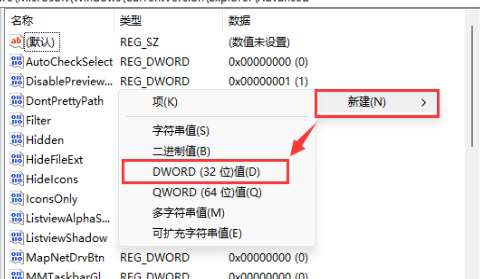
7 Namakan [DWORD (32-bit) nilai (D)] baharu sebagai [ShowSecondsInSystemClock].
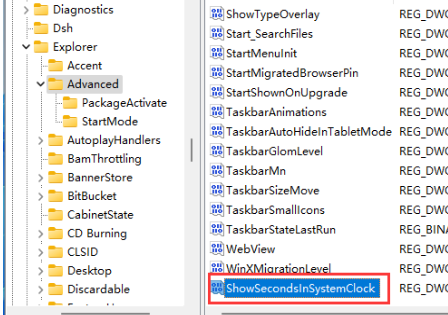
8. Klik dua kali [ShowSecondsInSystemClock] untuk membuka tetingkap nilai edit DWORD (32-bit), tukar kepada [1] dalam data berangka, dan kemudian klik [OK].
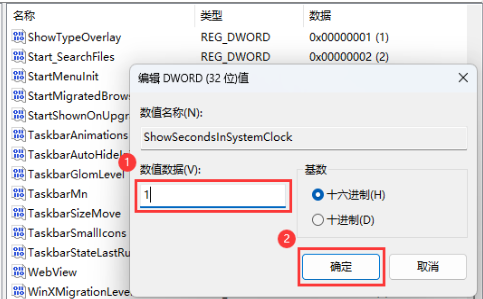
9 Akhirnya, kita dapat melihat bahawa masa bar tugas kini boleh memaparkan beberapa saat.
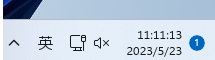
Atas ialah kandungan terperinci Bagaimana untuk menetapkan paparan masa tepat kepada saat dalam Win11? Panduan tetapan paparan Win11 saat. Untuk maklumat lanjut, sila ikut artikel berkaitan lain di laman web China PHP!
 Apakah peti mel antarabangsa?
Apakah peti mel antarabangsa?
 Apakah maksud kembar digital?
Apakah maksud kembar digital?
 iPhone 4 jailbreak
iPhone 4 jailbreak
 Apakah perdagangan mata wang digital
Apakah perdagangan mata wang digital
 Perkataan hilang selepas menaip
Perkataan hilang selepas menaip
 Penjelasan terperinci tentang arahan imp dalam oracle
Penjelasan terperinci tentang arahan imp dalam oracle
 Penggunaan #include dalam bahasa C
Penggunaan #include dalam bahasa C
 Bagaimana untuk menyelesaikan watak tomcat Cina yang kacau
Bagaimana untuk menyelesaikan watak tomcat Cina yang kacau
 Perbezaan antara permintaan dapatkan dan permintaan pos
Perbezaan antara permintaan dapatkan dan permintaan pos




